Werbung
Einige Leute geben sich damit zufrieden, beim Starten einer App mit der Maus über endlose Menüs zu fahren. Möglicherweise verwenden Sie jedoch Linux, weil Sie Ihren Computer lieber in einem effizienteren Manager verwenden. In diesem Fall ist ein App-Launcher hilfreich, mit dem Sie vom Starten von Apps bis zum Durchsuchen Ihrer Dateien mit nur wenigen Fingertipps auf der Tastatur alles tun können.
Glücklicherweise haben Sie unter Linux viele Möglichkeiten, aber die Wahl zwischen diesen kann schwierig sein. Aus diesem Grund haben wir einige der besten Linux-App-Starter zusammengefasst und herausgefunden, was sie großartig macht.
1. Cerebro

Wenn Sie in den letzten Jahren macOS verwendet haben, ist Cerebro wahrscheinlich vertraut. Warum? Weil die App die gleichen Funktionen bieten soll wie Spotlight, das in macOS integriert ist.
Die Standardtastenkürzel zum Starten der App lautet Strg + Leertaste. Sobald das kleine Fenster angezeigt wird, können Sie Anwendungen starten, nach Dateien suchen und vieles mehr. Wenn Sie den Namen eines Standorts gefolgt von "Karte" eingeben, wird eine Karte dieses Standorts direkt im Fenster angezeigt.
Wenn Sie ein einfaches Stück Mathematik wie „2 + 2“ eingeben, werden die Ergebnisse sofort angezeigt. Plugins lassen sich auch in andere Dienste integrieren. Diese Plugins werden direkt in der Cerebro-Oberfläche angezeigt, sodass Sie nicht wie bei einigen anderen Startern im Web nach ihnen suchen müssen.
Cerebro ist eine Electron-App, die neben Linux auch auf macOS und Windows läuft. Die Entwicklung scheint sich verlangsamt zu haben, aber Cerebro bietet eine umfassende Erfahrung.
Herunterladen: Cerebro (Kostenlos)
2. Synapse
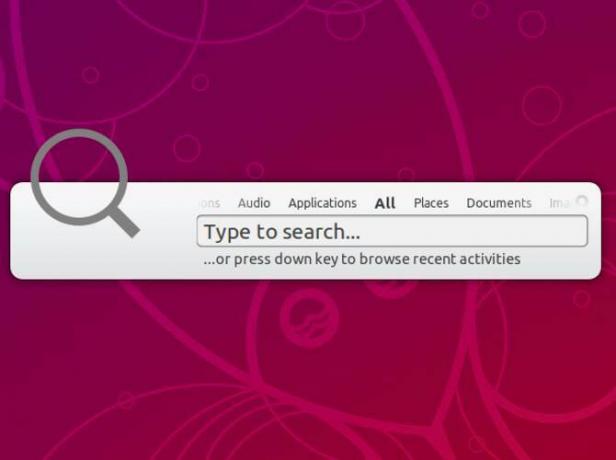
Wenn Sie sich schon einmal mit Linux-App-Startern befasst haben, sind Sie wahrscheinlich auf Synapse gestoßen, wie es es schon seit Jahren gibt. Diese App verwendet die Gnome Zeitgeist Engineund macht seine Suchergebnisse blitzschnell. Aus diesem Grund bedeutet dies auch, dass dies möglicherweise nicht Ihre erste Wahl ist, wenn Sie kein Gnome-Benutzer sind.
Neben dem Starten von Apps und dem Durchsuchen von Dateien bietet Synapse auch schnelle Verknüpfungen zum Abmelden von Ihrem Benutzerkonto und zum Herunterfahren oder Neustarten Ihres Computers. Sie können auch Plugins verwenden, um MP3-Dateien im Standard-Mediaplayer abzuspielen, Terminalbefehle auszuführen und Ihren Bildschirm zu sperren.
Die Entwicklung von Synapse hat sich verlangsamt, wobei sich der Großteil der jüngsten Versionen eher auf die Behebung von Fehlern als auf neue Funktionen konzentriert. Die letzte Version war im April 2018, aber lassen Sie sich nicht davon abhalten, Synapse auszuprobieren, insbesondere wenn Sie Ubuntu verwenden.
Herunterladen: Synapse (Kostenlos)
3. Albert
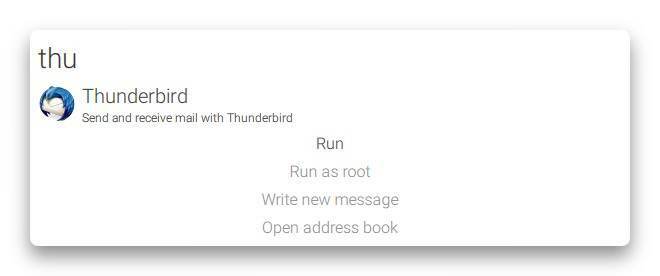
Wenn Sie ein Fan von sind einer der beliebtesten App-Launcher unter macOS So durchsuchen Sie das Web wie ein Profi mit Alfred für MacMöchten Sie auf Ihrem Mac besser suchen? Schauen Sie sich Alfred und die vielen Tricks an, mit denen Sie so ziemlich alles suchen können. Weiterlesen , Alfred, vielleicht ist dir der Name Albert ein wenig bekannt. Dies ist wahrscheinlich sehr absichtlich, da sich Alfred-Benutzer mit Albert wie zu Hause fühlen werden.
Die meisten Starter (mit einem anderen auf dieser Liste als bemerkenswerte Ausnahme) sind auf die Tastatur ausgerichtet, aber Albert geht noch einen Schritt weiter. Eine Liste der Standardaktionen wird als Ergebnis Ihrer Eingabe angezeigt, dies ist jedoch nicht alles, was verfügbar ist. Wenn Sie die Alt-Taste gedrückt halten, wird eine Liste mit allen alternativen Aktionen angezeigt.
Es lohnt sich, in der Dokumentation auf der Albert-Website nachzuschlagen, was Sie mit der Tastatur tun können.
Albert bietet vorgefertigte Pakete für viele der verschiedenen Linux-Distributionen an, sodass diese einfach zu installieren ist. Die App ist in Qt geschrieben, sollte aber mit vielen verschiedenen Desktop-Umgebungen gut funktionieren.
Herunterladen: Albert (Kostenlos)
4. Launchy
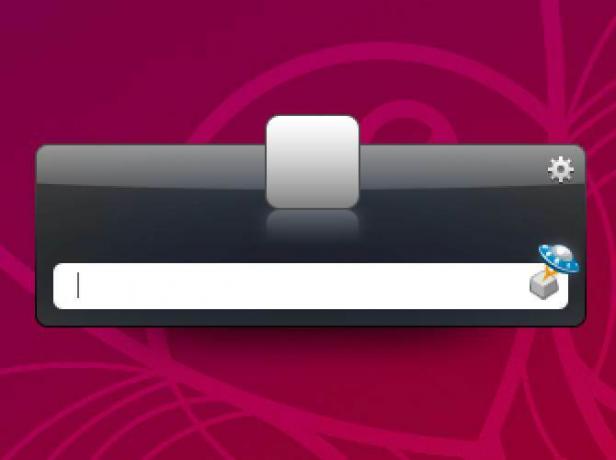
Einer der älteren Trägerraketen auf dieser Liste, Launchy Windows-Benutzern vertraut Wie Sie mit Launchy Program Launcher produktiver arbeiten können Weiterlesen . Tatsächlich scheint sich die App am meisten auf Windows zu konzentrieren, ist aber auch unter Linux und MacOS verfügbar. Alle Plugins auf der Launchy-Website sind nur für Windows verfügbar. Wenn Sie jedoch unter Ubuntu installieren, wird ein Launchy-Plugins-Paket angezeigt.
Alle Standardfunktionen, die Sie erwarten, sind hier: Sie können Apps finden und starten sowie Dateien suchen und öffnen. Auch wenn Sie die Plugins nie berühren, ist dies immer noch praktisch. Wenn Sie nach Einfachheit und nicht nach Aufregung suchen, ist dies eine gute Wahl. Dies ist auch praktisch, wenn Sie nur einen Launcher verwenden möchten, mit dem Sie bereits unter Windows vertraut sind.
Herunterladen: Launchy (Kostenlos)
5. Leuchtturm
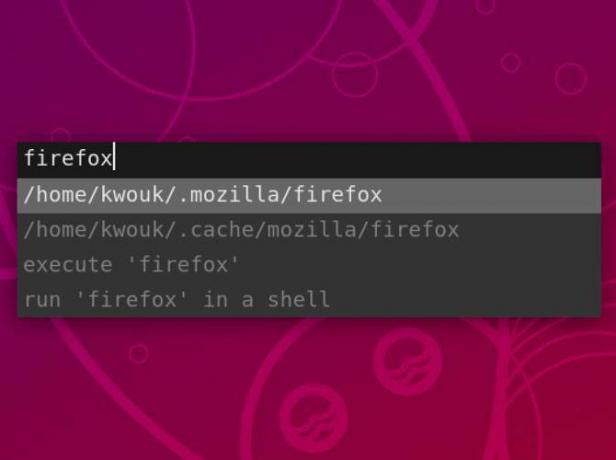
Im Gegensatz zu vielen anderen Einträgen in dieser Liste ist der Entwickler von Lighthouse beschreibt es nicht als Launcher. Stattdessen wird es als "Ein einfacher flexibler Popup-Dialog zum Ausführen auf X" beschrieben.
Wenn Sie einige der Vorteile eines Launchers nutzen möchten, ohne Ihrem System mehr Volumen hinzuzufügen, ist dies möglicherweise eine gute Wahl. Lighthouse ist extrem leicht und verschwendet keine Systemressourcen für den Betrieb.
Auf der anderen Seite müssen Sie es selbst konfigurieren. Standardmäßig gibt es nicht einmal eine Tastenkombination. Stattdessen müssen Sie herausfinden, wie Sie es starten möchten. Es ist etwas bezeichnend, dass das einzige vorgefertigte Paket, das verfügbar ist, das Lighthouse-Git-Paket für Arch Linux ist.
Herunterladen: Leuchtturm (Kostenlos)
6. Gnom tun
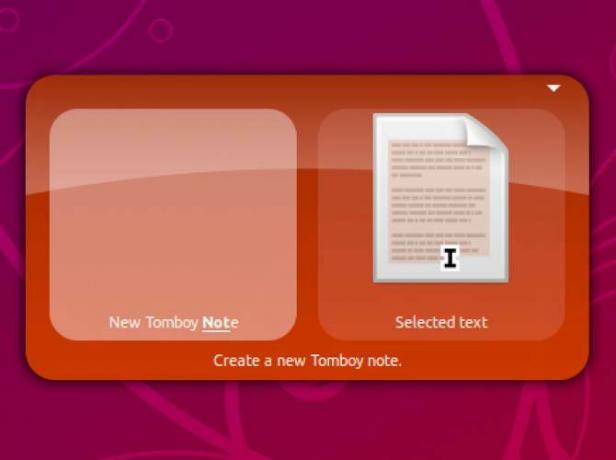
Gnome Do, ein älterer Launcher, der bis heute von vielen geliebt wird, war einer der früheren Launcher für Linux. Trotz seines Alters ist Gnome Do immer noch verfügbar und bietet einige Funktionen, die Sie in anderen Startern nicht finden.
Wenn Sie beispielsweise den Namen einer App eingeben, die bereits ausgeführt wird, erkennt Gnome Do dies und bietet Fensterverwaltungsoptionen an. Es gibt auch viele Plugins, die integriert sind. Sie müssen lediglich diejenigen aktivieren, die Sie verwenden möchten.
Wie der "Gnome" im Namen andeutet, ist der Launcher für GNOME-Benutzer gedacht, sollte aber auch für MATE und andere von GNOME abgeleitete Desktops funktionieren.
Herunterladen: Gnom tun (Kostenlos)
7. Kupfer
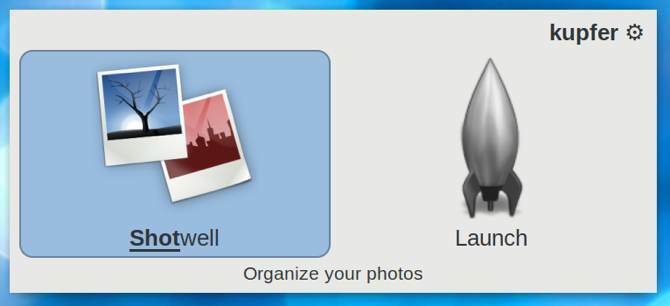
Während sich Cerebro von Spotlight inspirieren lässt und Albert von Alfred inspiriert ist, lässt sich Kupfer von einem anderen macOS-Launcher inspirieren: Quicksilver. Wenn Sie sich nach den Tagen des „Komma-Tricks“ sehnen, einer Quecksilber-Funktion, mit der Sie mehrere Dateien an einer beliebigen Stelle auf Ihrem Computer ausführen können, werden Sie Kupfer lieben.
Genau diese Funktion ist in Kupfer unter anderem enthalten. Wie viele andere Trägerraketen verwendet Kupfer ein Plugin-System. Hier wird es häufig verwendet, da selbst das Starten von Anwendungen über ein Plugin erfolgt, das im Lieferumfang enthalten ist. Andere Plugins unterstützen den Thunar-Dateibrowser und ein Notes-Plugin, das in Gnote oder Tomboy integriert ist.
Kupfer wurde seit zwei Jahren nicht mehr aktualisiert, aber wenn Sie ein aktueller oder ehemaliger Quicksilver-Benutzer sind, ist es absolut einen Blick wert.
Herunterladen: Kupfer (Kostenlos)
8. Apwal
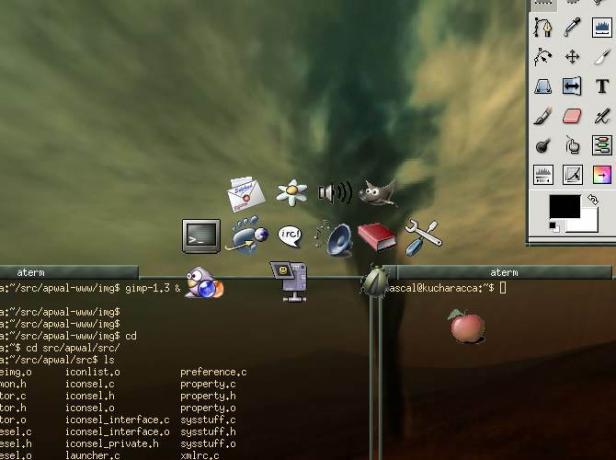
Apwal ist anders als jeder andere Launcher auf dieser Liste. Anstatt sich auf Tastaturkürzel zu verlassen, verlässt sich Apwal ausschließlich auf Ihre Maus. Insbesondere wird es an Ihre rechte Maustaste gebunden.
Klicken Sie mit der rechten Maustaste, und verschiedene Symbole werden angezeigt, sodass Sie häufig verwendete Apps mit zwei schnellen Klicks starten können. Mit dem mitgelieferten Apwal-Editor können Sie konfigurieren, welche Symbole angezeigt werden und was genau passiert, wenn Sie darauf klicken.
Wenn Sie möchten, können Sie Apwal so einstellen, dass eine Tastenkombination wie verwendet wird Alt + Leertaste Anstelle der rechten Maustaste verhält es sich eher wie die anderen Starter auf dieser Liste. Dennoch ist es ein ganz anderer Ansatz, der Sie ansprechen kann, wenn Sie eine visuell orientierte Person sind.
Herunterladen: Apwal (Kostenlos)
9. Ulauncher

Ulauncher ist einer der heißesten Trägerraketen dieser Tage und unterscheidet sich kaum von den anderen Trägerraketen auf dieser Liste. Das heißt, was es tut, macht es sehr gut.
Wenn Sie Tippfehler nicht fremd sind, ist Ulauncher möglicherweise Ihr neuer bester Freund, da es gute Arbeit leistet, herauszufinden, was Sie tippen wollten. Noch besser, je mehr Sie es verwenden, desto mehr lernt es, was Sie öffnen möchten, wenn Sie nur ein paar Buchstaben eingeben. Schließlich passt es wie angegossen.
Ulauncher verfügt über eine große Bibliothek mit Erweiterungen, einschließlich Unterstützung für die Zwei-Faktor-Authentifizierung. Trello-Integration, Docker-Integration und sogar die Möglichkeit, Projekte in Visual Studio zu durchsuchen Code. Pakete sind für Debian / Ubuntu, Fedora, CentOS und openSUSE verfügbar, sodass die Installation einfach ist. Die Entwicklung ist immer noch sehr aktiv. Wenn Sie also auf dem neuesten Stand leben möchten, ist dies möglicherweise die beste Option.
Herunterladen: Ulauncher (Kostenlos)
Welcher Linux App Launcher passt zu Ihnen?
Die oben genannten Starter haben zwar alle einige gemeinsame Merkmale, sind jedoch weit davon entfernt, Kopien voneinander zu sein. Vom sehr tastaturorientierten Albert bis zum mausorientierten Apwal variieren diese erheblich. Sie sollten also mit einigen experimentieren, bevor Sie sich entscheiden, sich niederzulassen. Schließlich müssen Sie das richtige für Sie finden.
Möchten Sie unter Linux noch produktiver sein? Wir haben eine Sammlung von zusammengestellt Aufgaben-Apps, Timer und Erweiterungen für Linux 11 Linux-Aufgaben-Apps, Timer und Erweiterungen, damit Sie immer auf dem Laufenden bleibenSie verwenden Linux, haben Aufgaben zu erledigen und Sie haben nur begrenzte Zeit, diese zu erledigen. Schauen Sie sich diese Linux-Aufgaben-Apps und -Erweiterungen an, damit Sie konzentriert bleiben. Weiterlesen um Ihnen zu helfen, in kürzerer Zeit mehr zu erreichen.
Kris Wouk ist Schriftsteller, Musiker und wie auch immer es heißt, wenn jemand Videos für das Web macht.